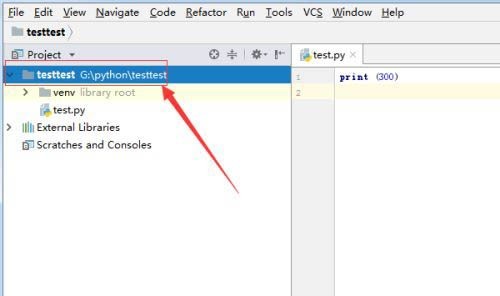PyCharm技巧:轻松掌握多行注释的操作技巧
作为一款功能强大的Python集成开发环境,PyCharm提供了许多便捷的操作技巧,帮助开发者提高工作效率。其中,对于多行注释的操作也是开发过程中频繁使用的功能之一。在本篇文章中,我们将介绍如何在PyCharm中轻松掌握多行注释的操作技巧,并提供具体的代码示例。
一、在PyCharm中插入多行注释
在PyCharm中,插入多行注释可以通过简单的快捷键操作实现。在需要注释的代码块上方或下方选择合适位置,按下快捷键Ctrl + /(Windows)或Command + /(Mac)即可插入多行注释。例如,我们有如下Python代码:
def add(a, b):
return a + b如果我们想对该函数进行多行注释,只需将光标放在函数定义行上方或下方,按下快捷键Ctrl + /(Windows)或Command + /(Mac),PyCharm会自动插入多行注释符号“#”:
# def add(a, b): # return a + b
这样即可快速插入多行注释,方便开发者进行注释说明。
二、在PyCharm中取消多行注释
在PyCharm中取消多行注释同样也可以通过快捷键操作实现。选中需要取消注释的代码块,然后按下快捷键Ctrl + /(Windows)或Command + /(Mac),即可取消多行注释。例如,我们有如下多行注释的代码:
# def add(a, b): # return a + b
如果我们想取消对该函数的多行注释,只需选中含有多行注释的代码块,按下快捷键Ctrl + /(Windows)或Command + /(Mac),PyCharm会自动取消多行注释:
def add(a, b):
return a + b这样即可快速取消多行注释,方便开发者调试代码。
三、PyCharm中多行注释的其他技巧
除了基本的插入和取消多行注释操作外,PyCharm还提供了一些其他有用的多行注释技巧,帮助开发者更高效地使用注释功能。例如,可以使用快捷键Alt + Shift + A(Windows)或Option + Shift + A(Mac)在选中多行代码时插入块注释。另外,还可以通过在代码块上方或下方添加三个双引号来插入多行字符串注释。
例如,我们可以这样插入多行字符串注释:
""" This is a multi-line string comment """
通过以上技巧,开发者可以更加灵活地使用PyCharm中的多行注释功能,提高代码风格的可读性。
总结:
通过本文的介绍,我们了解了在PyCharm中插入和取消多行注释的操作技巧,并学习了其他一些有用的多行注释技巧。掌握这些技巧可以帮助开发者更加高效地使用PyCharm进行开发工作,提高代码质量和可维护性。希望本文对大家在使用PyCharm时有所帮助,让开发工作变得更加轻松和愉快!
文章到此结束。